
50代英語教師の夏休みチャレンジ InDesign編 No.33 リンクが切れたら
これは、50代英語教師の夏休みチャレンジとして始めたnoteです。2024年の夏休みチャレンジはInDesignを選びました。UdemyのInDesignコースを受講し、その学習記録をこのnoteで書いていきます。受講したコースは、【仕事で使えるInDesign】初心者が「仕事で通用する人材」になる~業界の専門知識も学べる、インデザイン講座になります。講師の先生は高橋秀幸先生です。
こんにちは、毎日暑日が続いてますね^^;さて、今日はInDesignを操作してるとたまにリンク切れのアラートが出ることがあるらしいです。

自分はまだ出たことないですけど^^;まぁ、このアラートが出た時の対処の方法について学習します。そんな時は、右側のパネルにあるリンクを開く。
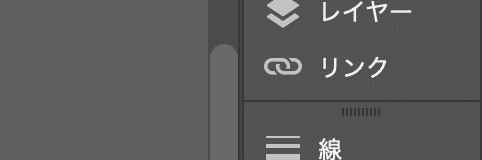
すると下のようなパネルが出てくる。
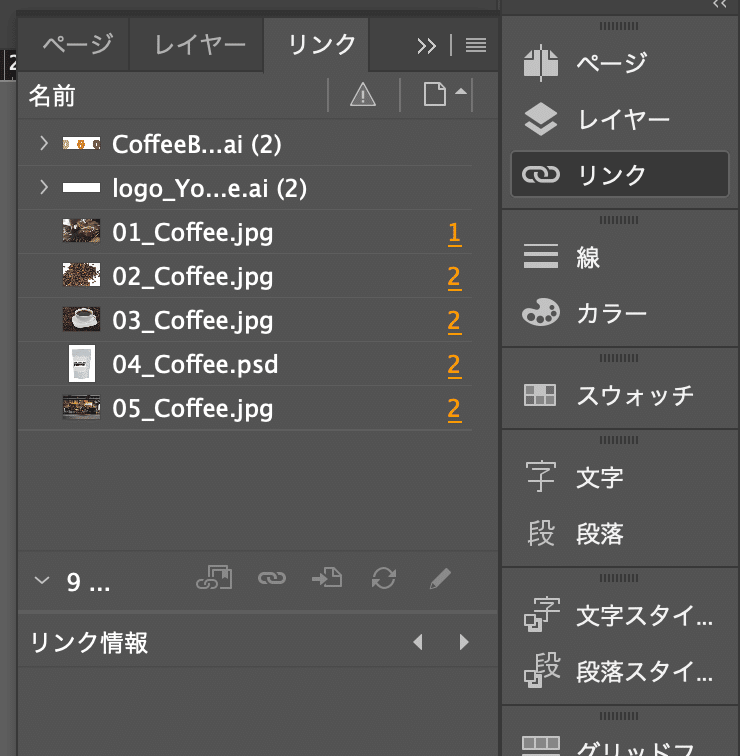
リンクが切れてると数字の左側に赤いマークで?マークが出る。ちなみに数字はページ数を表してる。?マークがある画像はドキュメントの方でも?マークが出るらしい。ドキュメントで使っている画像などを間違って、ゴミ箱やフォルダーを移動しちゃったりすると出るんだって。
で、どうしたら直るのかというと、リンクが切れている画像を元あった場所に戻す。これでリンク切れが解消される。
ちょっと実際にやってみたいと思います。

今、02_Coffee.jpgの画像を素材フォルダーからデスクトップに移動してみました。見ての通り、赤いクエスチョンマークが出ています。そしたらリンク切れ起こしてる02を選択すると、下のオプションが有効になる。

左から3つ目の「リンクへ移動」をクリック。するとワークエリアでリンク切れしてる場所を教えてくれる。

さらにリンクパネルの左から2つ目の「再リンク」をクリック。すると再リンクする場所を求められる。

この場合、02_Coffeeの画像はデスクトップにあるので、それを選択して、開くをクリック。そしたら、再リンクされて赤い?マークは消える。

一応もとに戻しておく^^;わからなくなると嫌だから^^;
このように、ファイルを動かしてしまうと厄介になるので、1つの場所に決定した方が効率がいい。あと、場所が同じでもファイル名を変えるとまた厄介なので、ファイル名も無闇に変えない。InDesignはファイル名でリンク先を認識してる。なので、ファイル名が変わると、そん場合もリンク切れを起こすらしい。
なので、ファイルの場所を変えないこと、ファイル名を変えないことを徹底しましょう。
それではこれで、チラシ作成は全部終了しました!
いいなと思ったら応援しよう!

